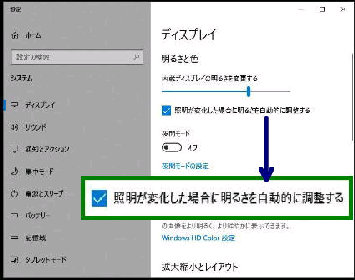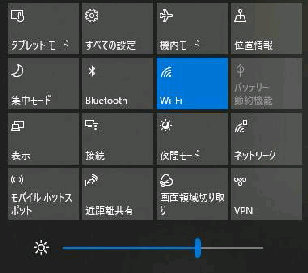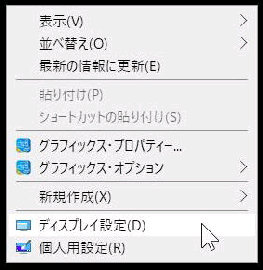「ディスプレイ」 設定画面です。
画面の明るさ自体を調整する場合は
「明るさスライダー」 を動かします。
● 画面の明るさの変更と、明るさの自動調整
(1) デスクトップ画面の、
何もないところの右クリックメニューから
「ディスプレイ設定」 を選ぶ。
照明が変化してもそのままの明るさで
使用する場合はチェックを外します。
(2) 設定 → システム → ディスプレイ
の順に選ぶ。
←
明るさスライダー
尚、画面の明るさ自体の調整なら、
アクションセンターのクイックアクション
下の 「明るさ スライダー」 からも設定
することができます。
次のいずれかの方法で、「ディスプレイ」 設定
画面を表示してください。
■ 照明が変化した場合に明るさを
自動的に調整する
をチェックすると、周囲の照明の変化に
応じて明るさが自動調整されます。
《 Windows 10 バージョン1909 画面 》